机械师游戏本怎么安装NVIDIA显卡官方驱动程序?
来源:网络收集 点击: 时间:2024-08-07打开浏览器软件,百度搜索输入:NVIDIA官网,找到并打开下载NVIDIA官方网页;在官网点击驱动程序目录下的所有NVIDIA驱动程序
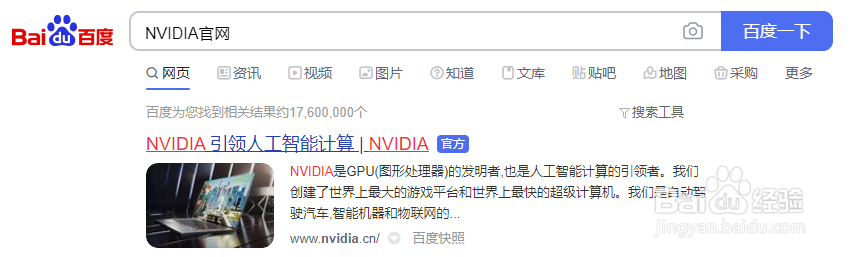 2/11
2/11驱动程序下载页面下,我们需要根据自己电脑的显卡型号自定义选择产品类型、产品系列、产品家族、操作系统以及语言,完成选择后点击:搜索
注:产品系列选择时,笔记本电脑需要选择带(Notebooks)的系列选项。
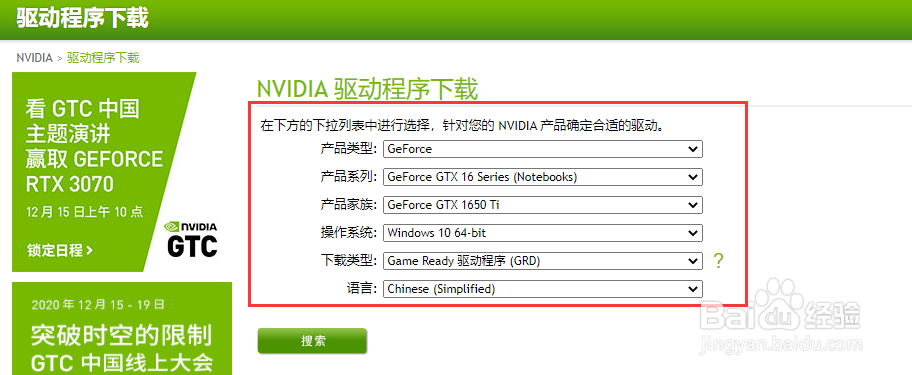 3/11
3/11在NVIDIA -驱动下载页面中,我们可以看到驱动程序的发布日期等信息,点击:下载
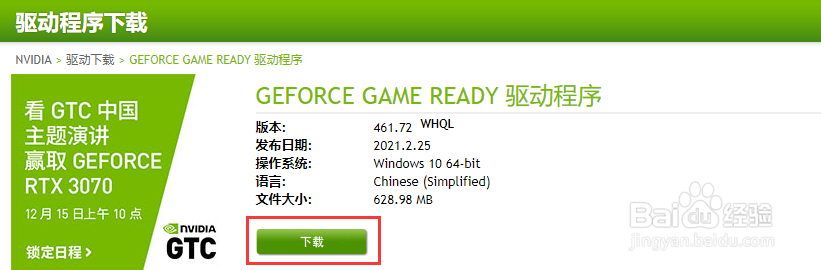 4/11
4/11接着打开一个NVIDIA -驱动程序下载的页面,再次点击:下载
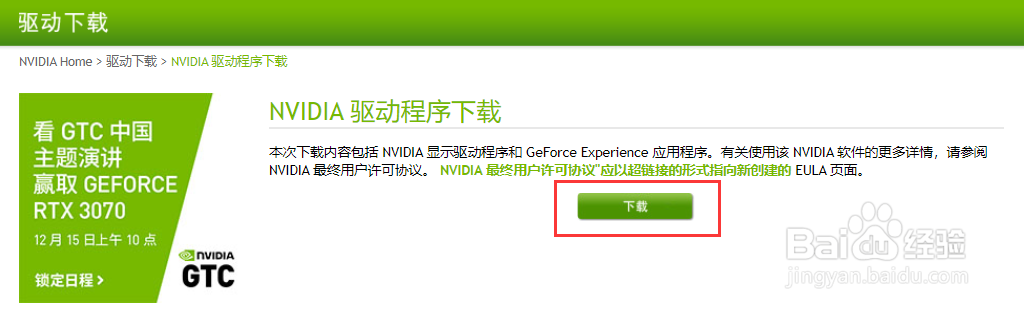 5/11
5/11此时浏览器软件会跳出一个新建下载任务的提示对话框,点击:下载
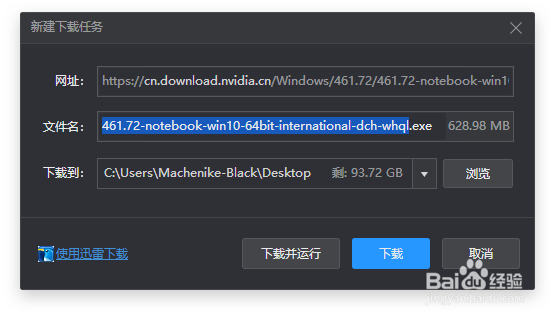 6/11
6/11下载完成后,我们打开下载文件的储存文件夹,双击驱动程序安装包进入安装流程
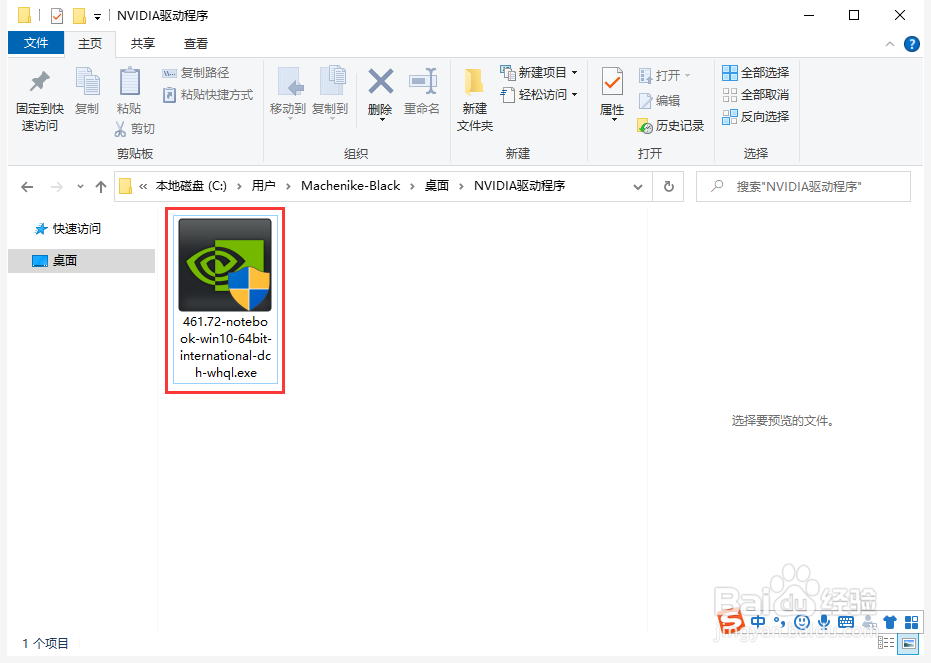 7/11
7/11在NVIDIA驱动程序的解压提示框中,我们点击:OK,同时等待进度完成至100%
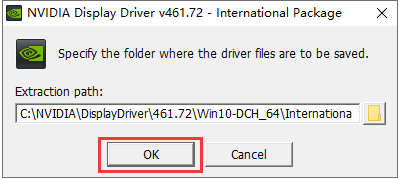 8/11
8/11解压进度完成后,NVIDIA图形驱动程序会开检测系统的兼容性,耐心等待一会,兼容检测完成后将会正式进入驱动程序安装流程
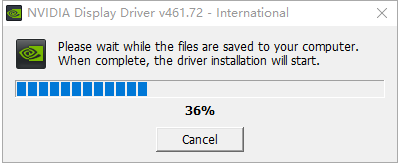 9/11
9/11NVIDIA图形驱动程序-许可协议流程中,我们选择:NVIDIA显卡驱动和GeForce Expeience,然后点击:同意并继续
 10/11
10/11NVIDIA图形驱动程序-选项流程中,我们可以选择默认的【精简】-更新现有驱动程序并保留当前NVIDIA设置,然后点击:下一步;
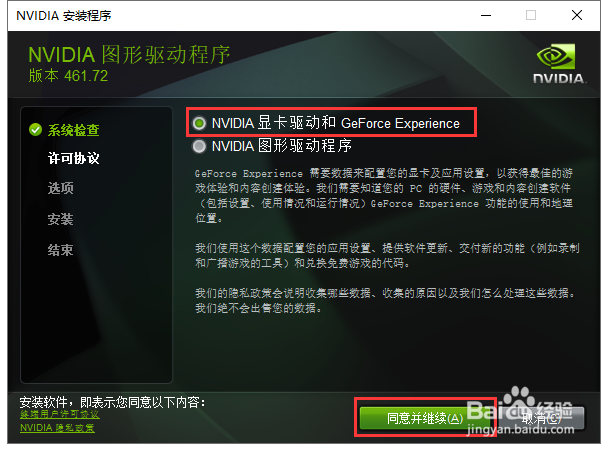
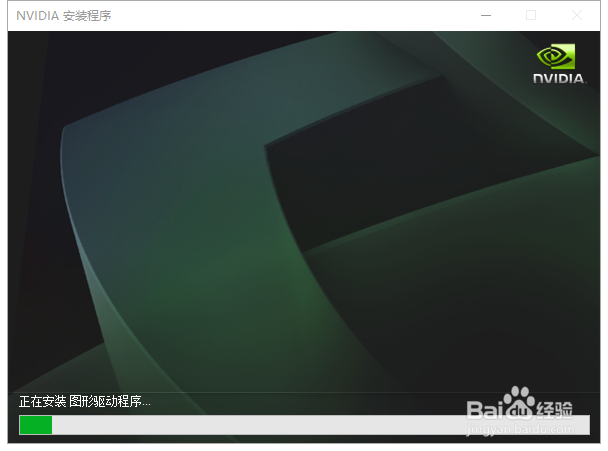 11/11
11/11NVIDIA图形驱动程序-安装流程是全自动的,耐心等待即可;NVIDIA安装程序完成后,我们点击:关闭
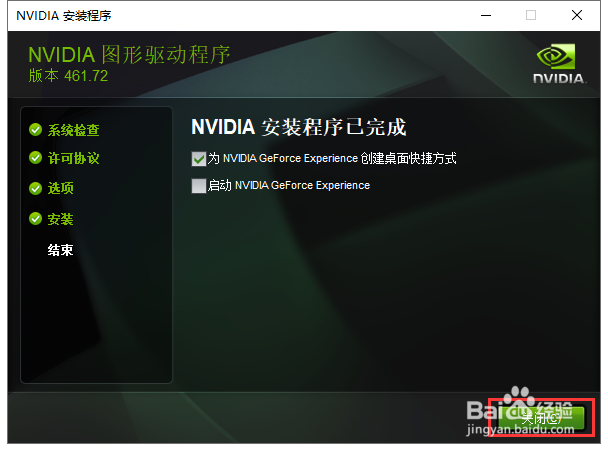

版权声明:
1、本文系转载,版权归原作者所有,旨在传递信息,不代表看本站的观点和立场。
2、本站仅提供信息发布平台,不承担相关法律责任。
3、若侵犯您的版权或隐私,请联系本站管理员删除。
4、文章链接:http://www.1haoku.cn/art_1078669.html
 订阅
订阅